VBA Excel怎么保存文件:使用Save方法、使用SaveAs方法、通过用户交互、自动保存
在Excel中使用VBA保存文件可以提高工作效率和自动化程度。使用Save方法是最常见的方式之一,通过VBA代码直接保存当前工作簿的状态。使用SaveAs方法允许用户指定文件名和文件路径,从而保存为不同的文件。通过用户交互的方式可以弹出对话框,让用户手动选择保存位置和文件名。自动保存则是设置定时器或其他事件触发器,自动定期保存文件。接下来我们将详细探讨这些方法。
一、使用Save方法
1. 什么是Save方法
Save方法是VBA中用于保存当前工作簿的最基本方法。它直接将当前工作簿保存到其原始位置和文件名。
2. 如何使用Save方法
使用Save方法非常简单,只需要一行代码:
ThisWorkbook.Save
上面的代码将保存当前工作簿。ThisWorkbook对象指代当前正在运行的VBA代码的工作簿。
3. 实际应用场景
Save方法适用于需要频繁保存工作进度的情况,比如在复杂的计算中,定期保存可以防止数据丢失。
Sub AutoSave()
ThisWorkbook.Save
MsgBox "Workbook has been saved!", vbInformation
End Sub
上面的代码不仅保存了当前工作簿,还弹出了一个消息框提示用户保存成功。
二、使用SaveAs方法
1. 什么是SaveAs方法
SaveAs方法允许用户指定文件名和路径,从而保存为一个新的文件。它提供了更多的灵活性,比如保存为不同的文件格式。
2. 如何使用SaveAs方法
使用SaveAs方法时需要指定文件名和路径:
ThisWorkbook.SaveAs "C:UsersYourUsernameDocumentsNewFile.xlsx"
此外,SaveAs方法还支持更多参数,比如文件格式:
ThisWorkbook.SaveAs "C:UsersYourUsernameDocumentsNewFile.xls", FileFormat:=xlExcel8
3. 实际应用场景
SaveAs方法适用于需要生成多个版本的情况,比如每次运行宏时保存一个新的文件。
Sub SaveAsNewFile()
Dim FilePath As String
FilePath = "C:UsersYourUsernameDocumentsNewFile_" & Format(Now, "yyyy-mm-dd_hh-mm-ss") & ".xlsx"
ThisWorkbook.SaveAs FilePath
MsgBox "Workbook has been saved as " & FilePath, vbInformation
End Sub
上面的代码生成了一个带时间戳的文件名,避免了文件覆盖。
三、通过用户交互
1. 使用GetSaveAsFilename方法
GetSaveAsFilename方法可以弹出一个保存文件对话框,让用户选择保存位置和文件名。
Dim FilePath As String
FilePath = Application.GetSaveAsFilename("NewFile.xlsx", "Excel Files (*.xlsx), *.xlsx")
If FilePath <> "False" Then
ThisWorkbook.SaveAs FilePath
End If
2. 实际应用场景
通过用户交互的保存方式适用于需要用户确认保存位置和文件名的情况。
Sub SaveWithUserInteraction()
Dim FilePath As String
FilePath = Application.GetSaveAsFilename("NewFile.xlsx", "Excel Files (*.xlsx), *.xlsx")
If FilePath <> "False" Then
ThisWorkbook.SaveAs FilePath
MsgBox "Workbook has been saved as " & FilePath, vbInformation
Else
MsgBox "Save operation was canceled.", vbExclamation
End If
End Sub
四、自动保存
1. 使用OnTime方法
OnTime方法可以设置一个定时器,自动在特定时间或间隔后执行保存操作。
Sub ScheduleAutoSave()
Application.OnTime Now + TimeValue("00:10:00"), "AutoSave"
End Sub
2. 实际应用场景
自动保存适用于长时间运行的宏或复杂的计算过程,确保数据不会丢失。
Sub AutoSave()
ThisWorkbook.Save
MsgBox "Workbook has been automatically saved!", vbInformation
' Schedule the next save
Application.OnTime Now + TimeValue("00:10:00"), "AutoSave"
End Sub
Sub StartAutoSave()
AutoSave
End Sub
上面的代码每隔10分钟自动保存一次当前工作簿。
五、错误处理与调试
1. 基本错误处理
在保存文件时可能会遇到各种错误,比如路径不存在、文件被占用等。可以使用On Error语句进行错误处理。
Sub SafeSave()
On Error GoTo ErrorHandler
ThisWorkbook.Save
MsgBox "Workbook has been saved!", vbInformation
Exit Sub
ErrorHandler:
MsgBox "An error occurred: " & Err.Description, vbCritical
End Sub
2. 调试技巧
调试时,可以使用MsgBox或Debug.Print输出调试信息,帮助定位问题。
Sub DebugSave()
On Error GoTo ErrorHandler
ThisWorkbook.Save
MsgBox "Workbook has been saved!", vbInformation
Exit Sub
ErrorHandler:
MsgBox "An error occurred: " & Err.Description, vbCritical
Debug.Print "Error number: " & Err.Number
Debug.Print "Error description: " & Err.Description
End Sub
六、总结
通过以上几种方法,VBA用户可以根据具体需求选择合适的保存方式。使用Save方法适合快速保存当前工作簿,使用SaveAs方法则提供了更多的灵活性和选项。通过用户交互的方式让用户更自主地选择保存位置和文件名,而自动保存则提供了额外的安全保障,确保数据不会丢失。无论是哪种方法,适当的错误处理和调试技巧都能帮助你更好地完成任务。
相关问答FAQs:
FAQ 1: 我在VBA Excel中如何保存文件?
问题: 如何使用VBA Excel保存文件?
回答: 在VBA Excel中,您可以使用以下代码保存文件:
Sub SaveFile()
Dim FilePath As String
' 设置文件路径
FilePath = "C:YourFilePathFileName.xlsx"
' 保存文件
ThisWorkbook.SaveAs FilePath
' 关闭保存的文件
ThisWorkbook.Close SaveChanges:=False
End Sub
您可以将FilePath更改为您想要保存文件的路径和文件名。此代码将保存当前活动工作簿为指定路径的文件,并在保存后关闭文件。
FAQ 2: 如何在VBA Excel中将文件保存为不同格式?
问题: 我想在VBA Excel中将文件保存为不同的格式,该怎么做?
回答: 在VBA Excel中,您可以使用FileFormat参数来指定不同的保存格式。以下是一些常见的文件格式及其对应的代码:
保存为Excel工作簿格式(.xlsx):
ThisWorkbook.SaveAs FilePath, FileFormat:=xlOpenXMLWorkbook
保存为Excel二进制工作簿格式(.xlsb):
ThisWorkbook.SaveAs FilePath, FileFormat:=xlExcel12
保存为CSV格式:
ThisWorkbook.SaveAs FilePath, FileFormat:=xlCSV
您可以根据您的需求选择适当的文件格式,并将相应的代码添加到保存文件的VBA代码中。
FAQ 3: 如何在VBA Excel中将文件保存到特定文件夹?
问题: 我想将文件保存到特定的文件夹中,应该如何在VBA Excel中实现?
回答: 在VBA Excel中,您可以使用以下代码将文件保存到特定文件夹中:
Sub SaveFile()
Dim FilePath As String
Dim FolderPath As String
' 设置文件路径
FolderPath = "C:YourFolderPath"
FilePath = FolderPath & "FileName.xlsx"
' 保存文件
ThisWorkbook.SaveAs FilePath
' 关闭保存的文件
ThisWorkbook.Close SaveChanges:=False
End Sub
您可以将FolderPath更改为您想要保存文件的文件夹路径,将FileName.xlsx更改为您想要的文件名。此代码将保存当前活动工作簿为指定文件夹中的文件。请确保文件夹路径以反斜杠()结尾。
原创文章,作者:Edit1,如若转载,请注明出处:https://docs.pingcode.com/baike/4379066